[端末エミュレータ] ウィンドウの起動
[端末エミュレータ] ウィンドウを起動するには、次の方法があります。
-
フロントパネルから起動する
-
アプリケーション・マネージャから起動する
-
ファイル・マネージャから起動する
-
[ウィンドウ] メニューから起動する
-
既存の [端末エミュレータ] ウィンドウから起動する
-
コマンド行から起動する
フロントパネルから [端末エミュレータ] ウィンドウを起動するには
-
フロントパネルの [テキストエディタ] コントロール (または、ワークスペース・スイッチの左にある 2 番目のコントロールとして表示されるコントロール) 上部の矢印をクリックします。
-
[個人アプリケーション] サブパネルの [端末エミュレータ] をクリックします。
デフォルトの [端末エミュレータ] ウィンドウが表示されます。
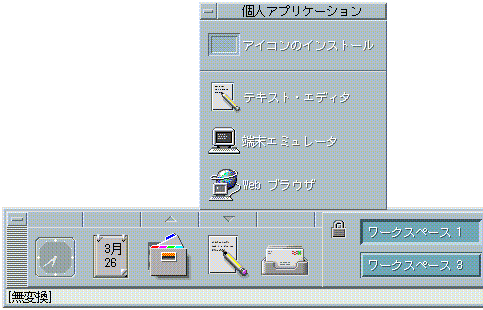
アプリケーション・マネージャから [端末エミュレータ] ウィンドウを起動するには
-
フロントパネルの [アプリケーション・マネージャ] コントロール上部の矢印をクリックします。
[アプリケーション] サブパネルが表示されます。
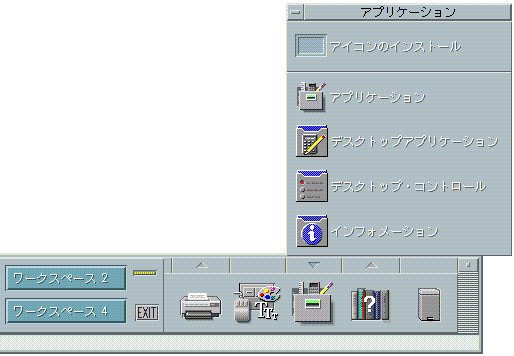
-
[アプリケーション] サブパネルの [デスクトップアプリケーション] をクリックします。
[デスクトップアプリケーション] ウィンドウが表示されます。
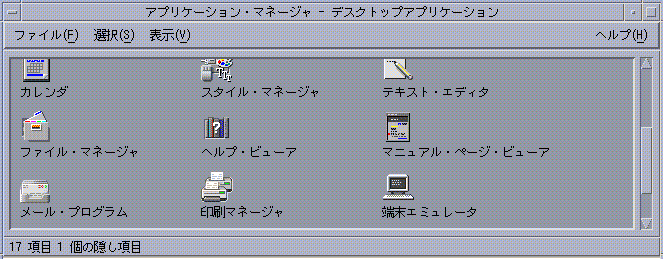
-
[端末エミュレータ] アイコンをダブルクリックします (アイコンを表示するために下方向にスクロールする必要がある場合があります)。
ファイル・マネージャから [端末エミュレータ] ウィンドウを起動するには
-
フロントパネルの [ファイル・マネージャ] コントロールをクリックします。
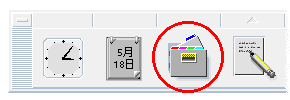
[ファイル・マネージャ] ウィンドウが表示されます。
-
ファイル・マネージャの [ファイル] メニューで [端末エミュレータを開く] を選択します。
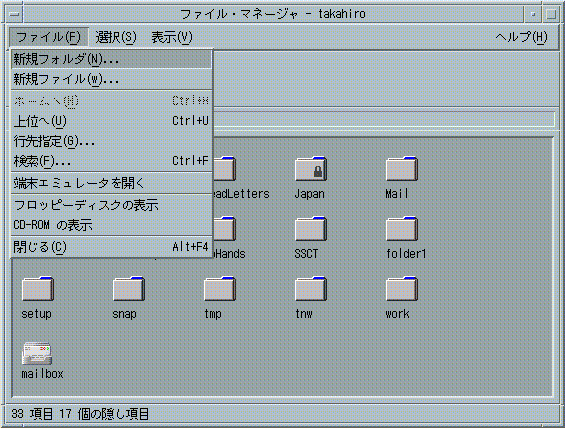
[ウィンドウ] メニューから [端末エミュレータ] ウィンドウを起動するには
既存の [端末エミュレータ] ウィンドウの [ウィンドウ] メニューで [新規] を選択します。
[端末エミュレータ] ウィンドウの複製が表示されます。
- © 2010, Oracle Corporation and/or its affiliates
